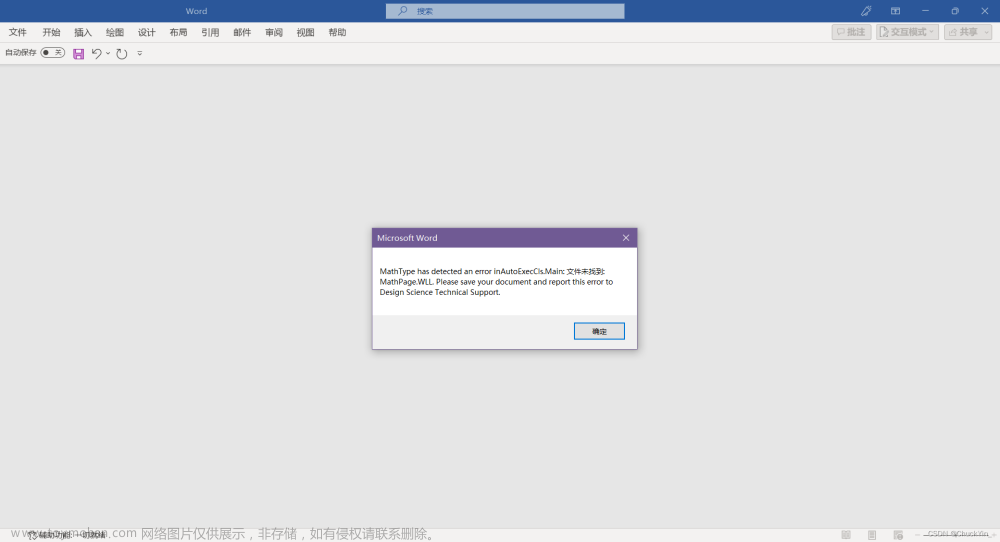问题场景:
如果你在更新你的电脑的BIOS时,遇到了突然断电的情况,那么你可能会看到以下错误提示信息:

WARMING! ! !
BIOS Recovery mode has been detected.
Please put the file “ASUS. CAp” into HDD or a removable USB media device, and the o reset your computer.
Once you have done this, please wait for a moment and don’t shutdown system!!! T he system will automatically reboot.
下面是中文翻译后解释:
这个错误提示告诉你,你的计算机已经进入了BIOS恢复模式,并且需要你手动将一个名为 “ASUS.CAp” 的文件放入你的硬盘驱动器或可移动的USB媒体设备中。然后重新启动计算机。在这之后,请等待一段时间,不要关闭系统,系统将自动重新启动。
解决方案:
为了解决这个问题,你需要按照以下步骤进行操作:
步骤1:下载适当的BIOS文件
首先,你需要找到适合你电脑的BIOS文件。你可以去你计算机制造商的官方网站上寻找适合你的BIOS文件,然后下载到你的计算机中。
下面我以华硕电脑举例:
- 进入华硕官网:https://w3.asus.com.cn/

- 找到右上角的【服务支持】,找到【下载中心】

- 选择自己电脑的【主板型号】已及是什么厂商的,然后点击【驱动程序和工具软件】进入下载

- 选择【BIOS & 固件】下载最新的即可

步骤2:将BIOS文件复制到可移动设备或硬盘驱动器中
- 找一个【移动硬盘 | U盘】
- 然后,你需要将BIOS文件复制到一个可移动设备或硬盘驱动器中。你可以使用任何你想要的可移动设备或硬盘驱动器,只要你能够将BIOS文件成功地复制到该设备中。
Please put the file
"ASUS. CAp"into HDD or a removable USB media device
- 解压后一定要重命名,为开机界面提示的文件名称,否则无法识别该文件

步骤3:进入BIOS恢复模式
- 接下来,你需要【移动硬盘 | U盘】插入电脑重启即可。
步骤4:恢复BIOS
- 一旦你进入了BIOS恢复模式,你应该能够看到一个选项,要求你选择要使用的BIOS文件。选择你之前下载的BIOS文件,并按照屏幕上的提示进行操作,以恢复你的BIOS设置。

步骤5:等待自动重启
- 在恢复BIOS设置之后,你需要等待一段时间,直到系统自动重启。在这个过程中,不要关闭你的计算机,也不要移除你的可移动设备或硬盘驱动器。
总结:
-
更新BIOS是一个重要的过程,可以帮助你的计算机获得更好的性能和稳定性。但如果在更新BIOS时遇到突然断电的情况,就有可能会出现上述错误。如果你遇到了这个问题,不要担心,按照上述步骤进行操作,你应该能够顺利地恢复你的BIOS设置,并让你的计算机正常运行。
-
需要注意的是,在更新BIOS时,一定要确保你的电脑处于一个稳定的电源供应状态。如果在更新过程中电源突然断电,可能会导致BIOS设置丢失,从而让你的计算机无法正常运行。因此,在更新BIOS时,最好将你的计算机连接到一个稳定的电源插座中,并确保电源供应不会在更新过程中中断。文章来源:https://www.toymoban.com/news/detail-654480.html
-
另外,如果你不确定如何更新BIOS或遇到了其他问题,请不要尝试自己操作,最好寻求专业的技术支持,以避免出现更加严重的问题。文章来源地址https://www.toymoban.com/news/detail-654480.html
到了这里,关于WARMING! ! ! BIOS Recovery mode has been detected. Please put the file “ASUS. CAp“ into HDD or a rem的文章就介绍完了。如果您还想了解更多内容,请在右上角搜索TOY模板网以前的文章或继续浏览下面的相关文章,希望大家以后多多支持TOY模板网!